Яндекс переводчик по фото: через компьютер, телефон
Содержание:
- Приложения для перевода с фотографий
- Перевод с латинского по фото в Google переводчике
- Программы для распознавания текста с компьютера
- Яндекс Переводчик: перевод фотографий на мобильных устройствах
- Инструкция по переводу текста с фото в Яндекс.Переводчике
- Перевод по фото на телефоне
- Распознавание текста на сайте cifra-r.ru
- iSignTranslate
- Перевод текста с фото на компьютере
Приложения для перевода с фотографий
Мобильное приложение, которое умеет переводить текст с фотографий, — отличный помощник в путешествиях. Благодаря ему вы сможете переводить вывески, меню и любую другую информацию, которая попадает в объектив камеры смартфона.
Google Translate
Google Translate — самое популярное приложение для перевода на Android. Среди его возможностей есть и функция распознавания текста с фотографий и любых других изображений.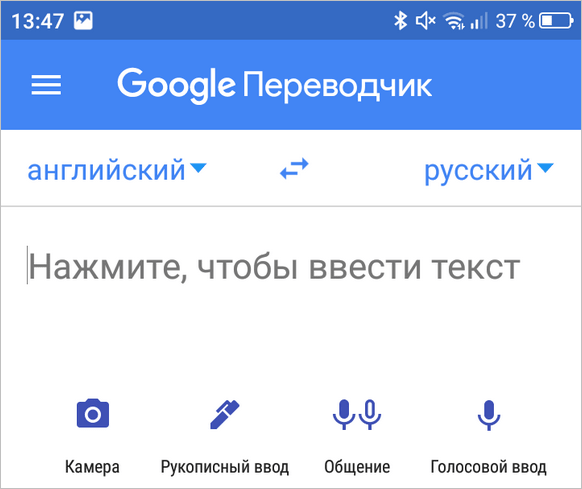
Главное достоинство Google Translate — моментальный перевод прямо в интерфейсе камеры. Чтобы понять, что написано на вывеске или в меню ресторана, не нужно даже делать снимок — главное, чтобы было подключение к Интернету.
В режиме распознавания через камеру поддерживается 38 языков.
- Запустите Google Translate.
- Нажмите на значок камеры.
- Выберите язык, на который нужно перевести текст.
- Наведите объектив на текст и дождитесь появления перевода на экране прямо поверх изображения.
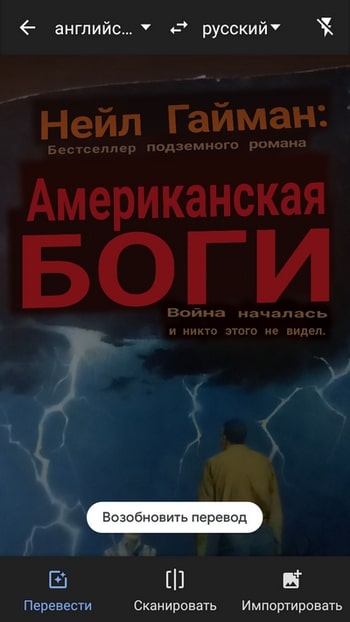
Среди других возможностей Google Translate:
- Поддержка 103 языков для перевода.
- Быстрый перевод фрагментов текста из других приложений.
- Режим разговора с озвучиванием перевода.
- Рукописный и голосовой ввод.
- Разговорник для сохранения слов на разных языках.
Google Translate показывает лучшие результаты распознавания и перевода. Он справляется с текстами, которые другие программы не могут обработать корректно.
Переводчик Microsoft
Корпорация Microsoft тоже позаботилась об удобстве пользователей и добавила функцию распознавания текста с фотографий в свой переводчик. Который, кстати, поддерживает более 60 языков
.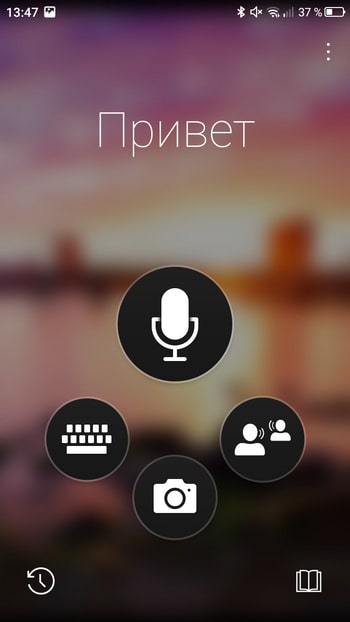
Для перевода текста с фотографии:
- Запустите Переводчик Microsoft и нажмите на значок камеры.
- Выберите язык оригинала и перевода.
- Наведите камеру на текст и сфотографируйте его.
- Дождитесь завершения обработки.
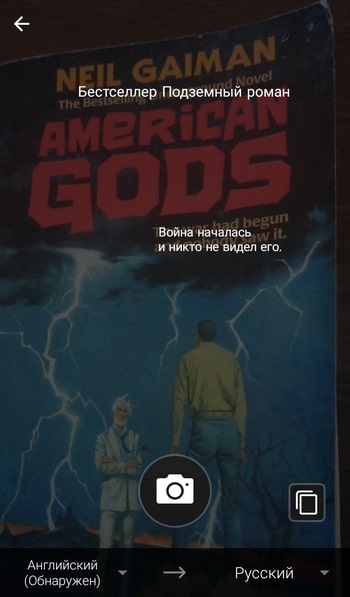
Среди других возможностей программы:
- Разговорники и руководство по произношению.
- Встроенный словарь для изучения разных значений слов.
- Режим разговора с синхронным переводом речи.
- Режим многопользовательского общения (до 100 собеседников, разговаривающих на разных языках).
Переводчик от Microsoft не всегда справляется с поставленной задачей, но простую графику с текстом распознаёт без ошибок.
Translate.ru
Translate.ru от PROMT — единственное приложение, которое умеет распознавать и переводить текст с фотографий без подключения интернету
.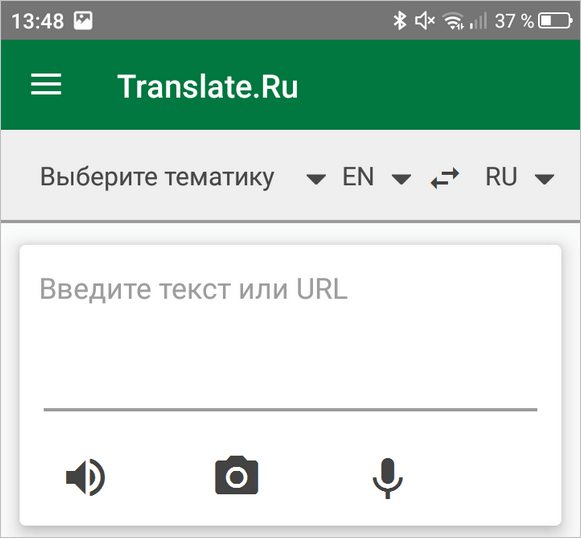
Чтобы функция работала, вам нужно предварительно скачать языковой пакет OCR. Выбирать следует тот язык, с которого вы планируете переводить.
Как это сделать:
- Выберите значок камеры в главном окне приложения.
- Нажмите «Ок» при появлении сообщения о том, что пакетов для распознавания текста нет.
- Перейдите на вкладку с доступными для установки пакетами.
- Выберите язык, с которого собираетесь переводить текст.
- Установите пакет (желательно подключение через Wi-FI, так как файл весит 20-30 Мб).
- Вернитесь на главное окно, наведите камеру на изображение с текстом и сделайте фотографию.
- Дождитесь результата распознавания и перевода.
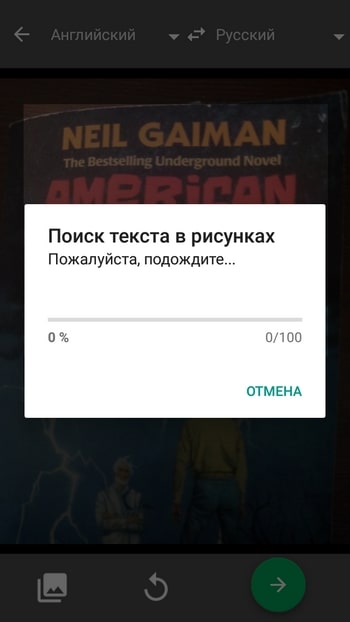
- Встроенный разговорник для сохранения слов и фраз.
- Голосовой и рукописный ввод.
- Отображение транскрипции и воспроизведение оригинала текста носителем языка.
- Режим диалога для общения собеседников на разных языках.
Translate.ru неплохо справляется с переводом, но незаменимым его можно считать только в одном случае — если вам срочно нужен перевод, а на телефоне нет доступа в Интернет.
ABBYY Lingvo
Словарь-переводчик ABBYY Lingvo для Android и iOS инструмент для быстрого и точного оффлайн перевода слов и фраз. Кроме функции мощного словаря еще и умеет распознавать и переводить по фото (перевод слов с изображений) или по видео (перевод слов с помощью видеокамеры мобильного устройства). Функция перевода картинок может работать и без подключения к сети интернет.
Очень удобно, что перевод в Лингво работает без интернета, но для этого придется скачать базы. Приложение незаменимо в учёбе, работе или путешествиях.
Перевод с латинского по фото в Google переводчике
Говоря о приложениях для перевода, нельзя пройти мимо такого мощного инструмента, как Google переводчик. Это многофункциональный инструмент для работы с переводами на различных языках. Поддерживаются в том числе латынь и русский, а также перевод по фото с качественным распознаванием текста.
- Скачать приложение можно для устройств под управлением Android по этой ссылке или для iOs по этой ссылке. Установите и запустите приложение. При появлении каких-либо запросов на разрешение использования функций телефона (например, камеры), следует согласиться.
- Чтобы начать распознавание текста на латинском языке для последующего перевода, нажмите на иконку в виде фотоаппарата.
- Наведите камеру на текст на латинском языке. И через пару мгновений вы получите результат перевода, например, как на скриншоте ниже.
- Если вы фотографируете в плохом освещении, то вы можете включить вспышку вашего смартфона с помощью кнопки вверху справа. Не забывайте, что качество фото значительно влияет на распознавание текста.
- Переводчик распознает язык самостоятельно. Но если вдруг приложению не удалось это сделать, то вы можете задать язык оригинала текста с помощью списка вверху экрана.
- Если фото текста на латинском языке находится у вас на смартфоне, то вы можете загрузить его в приложение переводчика с помощью кнопки «Импортировать» внизу экрана.
- Наилучшее качестве перевода будет, если ввести текст вручную в поле в приложении. Тогда вероятность ошибок перевода будет минимальной.
Однако преобразовать текст в речь и перевести, то есть наговорить всё в микрофон, не получится, так как в данном приложении латынь в таком режиме не поддерживается.
Программы для распознавания текста с компьютера
Если в структуру переводчика не встроен распознаватель, каким бы качественным он не был (много dictionary, есть транскрипция), слова на картинке он не увидит. Если хотите воспользоваться таким приложением, фото надо сначала обработать. Нужны программы распознавания, которые преобразовывают слова на снимке в понятные компьютеру знаки.
ABBYY FineReader

ABBYY FineReader – один из лучших распознавателей фраз. Прога работает с печатными документами, сканами, многостраничными файлами PDF.
OCR CuneiForm
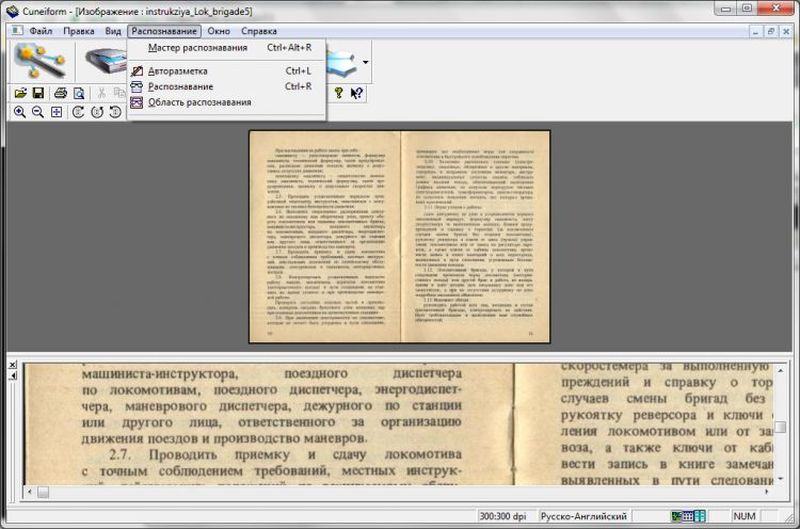
OCR – продукт российской компании Cognitive Technologies. Система поддерживает 23 языка, среди которых русский, английский, украинский, французский, турецкий. Распознает как черно-белые, так и цветные документы, скриншоты.
Программа имеет понятный и простой интерфейс, идеально подходит для домашнего пользования. В настоящее время новые версии не разрабатываются.
ABBYY Screenshot Reader
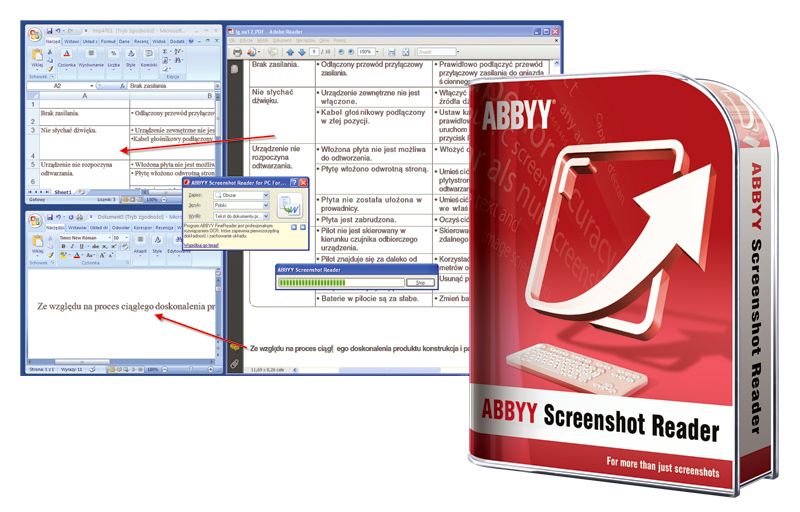
ABBYY Screenshot Reader – программа, с помощью которой можно сделать скрин с любой части экрана. Она распознает фразы с фото, переводит в редактированный формат – Ворд (docx), Эксель (xlsx), текстовой документ (txt), OpenOffice (odf). Утилита справляется даже в сложных случаях.
Скриншот Реадер полезен, если нельзя скопировать материал простым образом – во время просмотра кино, графических картинок, файла PDF, текст которого не выделяется. Прогу надо устанавливать на компьютер, веб-версии нет.
Readiris Pro
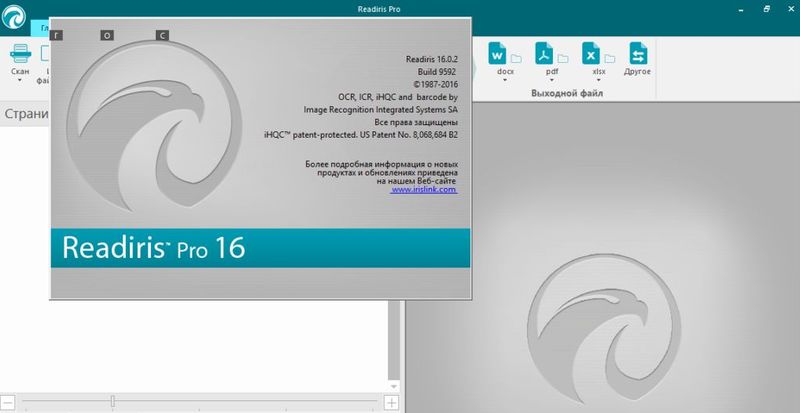
Приложение поддерживает 137 языков, в т.ч. русский и украинский. Программа различает не только печатные тексты с изображений, но и рукопись, написанную четкими буквами, таблицы. С ее помощью можно не только извлечь слова с картинок, но и электронной книги djvu.
Полученный материал можно сохранять в Ворде, Эксель, PDF и других форматах, а также, импортировать в переводчик.
Freemore OCR

Freemore OCR – бесплатная программа и мнения о ней неоднозначны. Одни пользователи убеждают, что текст на фотографии утилита не видит вообще, другие довольны. Возможно, это зависит от источника, с которого скачивался файл.
Photo Scan

– это английское приложение для смартфона и операционной системы Виндовс 10. Она извлекает из фото текст, который без проблем копируется и вставляется в переводчик.
IMGonline

IMGonline – бесплатная программа для распознавания текста в браузере (Chrome, Opera), поэтому скачивать не нужно. Фото переводчик работает онлайн почти со всеми форматами. При конвертации надо выбрать язык.
Если затрудняетесь, добавьте несколько вариантов. Бонус – с помощью методики ИМГ можно не только обработать текст, но и улучшить качество изображения online, добавить спецэффекты, легко перенести текст в переводчик.
Яндекс Переводчик: перевод фотографий на мобильных устройствах
Приложение Яндекс Переводчик для мобильных телефонов, как и одноименный онлайн сервис, умеет переводить текс на фотографиях.
Основные особенности Яндекс Переводчика:
- перевод на 90 языков в режиме онлайн;
- поддержка перевода 6 языков в офлайн режиме;
- фотоперевод;
- перевод сайтов в приложении;
- перевод произнесенных отдельных слов или фраз;
- автоматический выбор направления перевода;
- словарь;
- перевод текста в приложениях из контекстного меню, начиная с версии Android0.
Запустите приложение Яндекс Переводчик, нажмите на значок камеры.
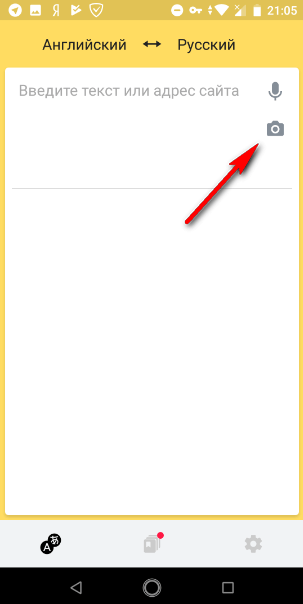
Снимите на камеру нужный текст. В данном случае, я сфотографировал текст из Instagram с экрана компьютера.
После выполнения распознавания, нажмите на значок в правом верхнем углу экрана.
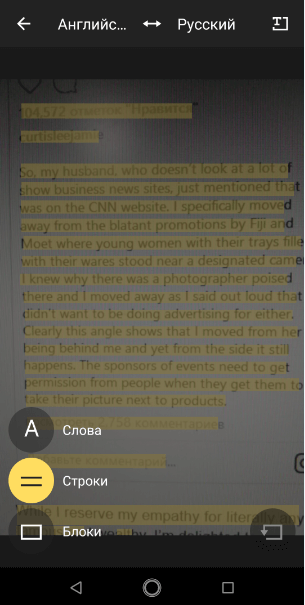
В Яндекс Переводчике доступны уникальные функции, повышающие точность распознавания. При плохом качестве распознавания, выберите распознавание по словам, строкам, блокам (кнопка в нижнем левом углу).
В окне переводчика, в верхней части отобразится оригинальный текст, а основную часть экрана занимает перевод текста с фото.
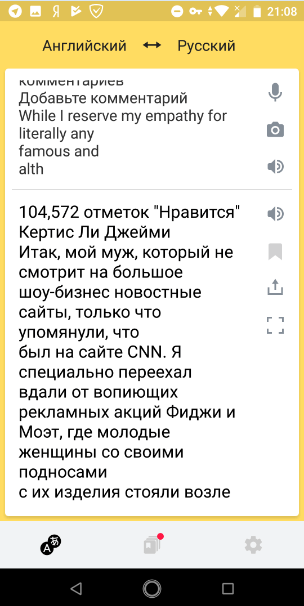
В окне приложения можно прослушать оригинал и перевод теста, озвученный с помощью голосового движка, что-то надиктовать, синхронизировать (есть ограничения по размеру) перевод, отправить перевод по назначению, сохранить перевод на карточке.
Инструкция по переводу текста с фото в Яндекс.Переводчике

На ПК или ноутбуке: заходим в Яндекс.Переводчик translate.yandex.ru — в верхней строке нажимаем на КАРТИНКИ — указываем язык или устанавливаем автоопределение — выбираем файл (фотография или картинка, которая предварительно загружается и сохраняется на вашем устройстве) — нажимаем ОТКРЫТЬ В ПЕРЕВОДЧИКЕ.

Перевод будет представлен на новой странице в виде текста на выбранном вами языке.
На смартфоне и планшете: открываем приложение или переходим в Яндекс.Переводчик translate.yandex.md — В строке ВВЕДИТЕ ТЕКСТ ИЛИ АДРЕС САЙТА нажимаем на значок фотоаппарата — появится сообщение, что будет сделан фотоперевод и откроется папка с изображениями, из которой вам необходимо выбрать нужную картинку с иностранными словами — установите нужный язык.
Теперь вы знаете, как в Яндекс.Переводчике сделать перевод текста с фото.
Просмотров: 6119
Перевод по фото на телефоне
Удобнее пользоваться переводчиком в телефоне. В каждом мобильном устройстве есть камера. Приложение использует её для распознавания текста на внешних источниках: бумажных книгах, на мониторе компьютера, вывесках и табличках. И здесь же отображает точный перевод фраз, который ему удалось распознать.
- Из App Store – для Айфона,
- Из Google Play Market – для Андроид.
Для применения интересующей нас функции во время запуска переводчику необходимо дать разрешение использовать камеру смартфона.
- В главном окне выберите последовательность перевода. Чтобы программа перевела на ваш родной язык, выберите тот, с которого будет переводиться изображение.
- Нажимаем внизу иконку Фотоперевод.
- Теперь наведите камеру на текст.
Переводчик работает только при подключении к сети интернет. После наведения камеры подождите несколько секунд. Приложене автоматически определяет текст и показывает результат. Рядом с индикатором определения есть кнопки для загрузки изображения и его сканирования. А также кнопка для создания снимка.
Распознавание текста на сайте cifra-r.ru
Сайт cifra-r.ru занимается типографией визиток, листовок и буклетов. Помимо этого у них есть простой функционал для преобразования отсканированных или сфотографированных файлов в текстовые форматы, которые можно редактировать. Для распознавания используется библиотека Tesseract. Сам сайт занимается только распознаванием, без возможности перевода, он предлагает сформированный текст в отдельном окне. Вот так выглядит процесс скинарования изображений:
- Заранее подготовьте файл. Отсканируйте или сделайте снимок текста, который хотите распознать.
- Открываем раздел сайта Распознавание текста.
- Нажимаем кнопку “Обзор” и выбираем исходное изображение, затем нажимаем синюю кнопку “Распознать”.
-
Результат работы алгоритма откроется на этой же странице.
- В левом столбце откроется исходная картинка, в правом – результат работы алгоритма.
- Копируем текст и копируем его в Гугл.
iSignTranslate
iSignTranslate (IOS) поддерживает оцифровку фото в текст. Разработкой приложения занимались российские разработчики, по этому профильных языков два: английский и русский. В платной Pro версии есть возможность дополнительно установить словари других языков мира. Сама программа не имеет встроенного словаря и подключает инструменты Google, Bing и Яндекс. Сама схема работы приложения выглядит просто:
- Текст распознается и оцифровывается через камеру смартфона и приложение.
- Приложение посылает текст на сайты Google Translate, Bing или Яндекс.
Отличный вариант для людей, которые не хотят занимать память смартфона загрузкой дополнительных словарей. Из плюсов стоит отметить хорошую работу алгоритма в условиях плохого освещения:

Пример работы программы iSignTranslate
Для обычных пользователей этих 5 программ хватит с головой, что бы было проще мы составили сравнительную таблицу:
| Название программы | Бесплатно | Офлайн режим | Замена текста на картинке |
| Яндекс.Переводчик | Да | + | Нет |
| Гугл.Переводчик | Да | + | Есть |
| iSignTranslate | Да | – | Есть |
| Translator | Да | + | Нет |
| ABBYY TextGrabber | 3 бесплатно | + | Нет |
Перевод текста с фото на компьютере
Большинство людей работают с документами на компьютере, поэтому для начала разберемся с онлайн-сервисами для ПК. С тремя самыми качественными платформами можете ознакомиться ниже.
Яндекс Переводчик
Яндекс Переводчик – известная платформа, которую прежде всего используют для перевода текста с одного языка на другой. Сервис бесплатный и работает без регистрации. В основе распознавания текстовки с изображения лежит использование всё той же технологии OCR. Предлагаем ознакомиться с подробной инструкцией, рассказывающей о загрузке фотографии и переводе:
Готовый текст можно скопировать и поместить, например, в блокнот или другую программу для заметок.
Free Online OCR
Ещё одним сервисом, позволяющим перевести текст с фотографии, является платформа Free Online OCR. С виду может показаться, что данный сайт может только распознавать текстовку, однако это не так. Но нужно сразу быть готовым к тому, что сервис хорошо работает только с изображениями высокого качества. Если на картинке много шумов, а текст расположен криво, то лучше обратиться к Яндекс Переводчику. А если с фотографией всё в порядке, то для перевода предлагаем выполнить действия, описанные в инструкции:
Полученный текст можно скопировать, а после уже вставить в документ.
IMGonline
IMGonline – бесплатный сервис для распознавания текста с изображения. По умолчанию платформа не позволяет выполнить перевод, поэтому полученный результат придется скопировать и вставить в какой-нибудь онлайн-переводчик. Качество считывания текстовки с фотографии на довольно неплохом уровне, однако иногда всё-таки бывают некоторые ошибки. Чтобы правильно воспользоваться данным сервисом, следуйте рекомендациям инструкции:
- Переходим на официальную веб-страницу сервиса.
- Кликаем по кнопке «Выберите файл».
- В следующей строке указываем язык исходного документа. Если же на фотографии находится текст, написанный на разных языках, то выбираем их в следующем блоке.
-
Указываем номер программы, которая будет использоваться для анализа изображения. Сервис рекомендует попробовать сразу два варианта, а после выбрать тот, качество у которого наилучшее.
- Нажимаем на кнопку «Начать обработку».
Обычно на сканирования фотографии уходит 2-3 секунды, однако, по заявлению разработчиков, процесс может затянуться и на большее время. Поэтому без необходимости страницу лучше не обновлять. Когда всё будет завершено, кликаем по кнопке «Открыть текстовый файл».

Выбираем “Открыть текстовый файл”
Как показала практика, второй вариант сканирования работает лучше первого. Поэтому во время загрузки изображения в пункте «Программа OCR для распознавания текста на изображении» рекомендуем выставить значение «2».